
ゲーマーに最適なKVMソリューション
ゲーマーの世界では、KVM(キーボード、ビデオ、マウス)ソリューションがますます人気のツールとなっています。KVMソリューションにより、ゲーマーは高品質のゲーム体験を楽しみながら、複数のコンピュータ・システム間を素早く切り替えることができます。この記事では、ゲーミング分野におけるKVMソリューションの用途と利点を紹介し、ゲーマーが適切なソリューションを選択できるようにします。 KVMソリューションの概要 KVMソリューションとは? KVMソリューションは、キーボード、ビデオ、マウスを複数のコンピュータシステムに接続するツールです。これにより、ユーザーはキーボード、マウス、モニターを物理的に切り替えることなく、一元化されたコンソールを介して異なるコンピュータシステムを制御し、切り替えることができます。 KVMソリューションの利点 迅速な切り替え:KVM ソリューションを使用すると、ゲーマーはキーボード、マウス、およびモニタを再接続することなく、異なるコンピュータ システム間を迅速に切り替えることができます。これにより、異なるゲームプラットフォーム間でシームレスな移行が可能になり、ゲームの選択肢と柔軟性が広がります。 低レイテンシー: KVMソリューションは、一般的に非常に低レイテンシであるため、異なるコンピュータシステム間で切り替えを行う際、ゲーマーはスムーズなゲーム体験を楽しむことができます。これは、対戦型ゲームや高性能を必要とするプレイヤーにとって特に重要です。 省スペース: KVMソリューションを使用することで、ゲーマーは1つのキーボード、1つのマウス、1つのモニタだけで複数のコンピュータシステムを同時に管理できます。これにより、デスクトップスペースを節約し、ゲーム環境をより整理された効率的なものにします。 ゲームにおけるKVMソリューションの用途 マルチプラットフォームのゲーム体験 KVMソリューションを使用することで、ゲーマーは、PC、コンソール、ゲーミングマシンなど、さまざまなゲームプラットフォームをすばやく切り替えることができます。デバイスを再接続したり、モニタを変更したりすることなく、異なるプラットフォームでユニークなゲーム体験を楽しむことができます。 マルチタスク ゲーマーの中には、複数のゲームやタスクに同時に取り組むことを好む人もいます。KVMソリューションを使用すれば、異なるゲームやタスクを1つの画面に表示し、入力デバイスを変更することでそれらをすばやく切り替えることができます。 マルチプレイヤーゲームと対戦型ゲーム KVMソリューションは、マルチプレイヤーゲームや対戦型ゲームにも適しています。複数のプレイヤーがKVMソリューションを介して集中管理されたコンソールに接続することで、同時にプレイしたり競い合ったりすることができ、ゲーム体験や共同作業の効率を高めることができます。 正しいKVMソリューションの選択 ゲームプラットフォーム :PC、コンソール、ゲーミングマシンなど、接続および切り替えが必要なゲーミングプラットフォームを決定します。選択した KVM ソリューションが、必要なプラットフォームをサポートしていることを確認します。 レイテンシ要件: 高レイテンシを必要とする場合は、システム切り替え時にスムーズなゲーム体験を保証するため、低レイテンシの KVM ソリューションを選択することをお勧めします。...

KVMスイッチとシリアル・コンソール・サーバーの比較: 正しい選択
進化し続けるITインフラ管理において、2つの重要なツールがそれぞれ異なる役割を担っています: KVM(キーボード、ビデオ、マウス)スイッチとシリアル・コンソール・サーバである。これらのデバイスにより、管理者はハードウェアの様々な側面をリモートで制御・管理できるようになります。この包括的なガイドでは、KVMスイッチとシリアル・コンソール・サーバーの世界を掘り下げ、その違いや用途、IT管理のさまざまな側面への対応について紹介します。 KVMスイッチの用途 複数コンピュータの管理 KVMスイッチの中核は、1組の周辺機器を使用して複数のコンピュータを管理することです。これには、さまざまなデバイス間で1つのキーボード、マウス、ディスプレイを共有することも含まれます。 サーバ・ルームやデータ・センターでは、KVMスイッチは、ラックに格納されたサーバを効率的に制御するために導入されます。管理者は、ボタンを押すだけでサーバー間の制御を切り替えることができ、サーバーの保守作業を効率化できます。 ローカル制御とリモート制御 KVMスイッチには、ローカルとリモートの両方の制御オプションがあります。ローカル制御では、周辺機器をスイッチに物理的に接続しますが、リモート制御では、IP KVM スイッチを使用します。これにより、管理者は、インターネット接続があれば、どこからでもサーバや PC にアクセスし、管理することができます。 散らかりの解消 サーバルームでは、スペースの最適化が最も重要です。KVMスイッチを使用することで、コンピュータごとに周辺機器を用意する必要がなくなり、散らかりが解消され、整理整頓が容易になります。 作業の効率化 KVMスイッチは、コンピュータの再起動、BIOS設定へのアクセス、複数のサーバやPCの効率的な管理など、さまざまな作業を容易にします。この集中管理により、生産性が向上し、ダウンタイムを最小限に抑えることができます。 シリアルコンソールサーバーの用途 シリアル接続デバイスの管理 ターミナルサーバーとも呼ばれるシリアルコンソールサーバーは、RS-232シリアル接続を利用するデバイスを管理するために設計されています。これには、ルーター、LANスイッチ、サーバー、ファイアウォール、配電ユニットなどが含まれます。ターミナル・サーバーは、グラフィカル・ユーザー・インターフェイスを内蔵していない「ヘッドレス」ハードウェアの管理に優れています。 多様な接続オプション シリアルコンソールサーバーは、多様な接続オプションを提供します。管理者は、SSHアプリケーション、Webベースのインターフェイス、またはインフラに適したその他のプロトコルを使用してデバイスに接続できます。 リモートアクセスと制御 シリアルコンソールサーバーは、世界中の様々な場所から機器へのリモートアクセスを可能にします。ファームウェアのアップデート、温度監視、設定変更などのタスクを、物理的な立ち会いを必要とせずに実行できます。 内蔵接続機能 シリアルコンソールサーバーの中には、モデムや4G携帯電話接続を内蔵し、リモート管理機能を強化したモデルもあります。 これらのデバイスのポート数は、数ポートから32ポートまたは48ポートまで幅広く、さまざまな規模のインフラに対応します。 結論...

ホームセキュリティ愛好家:KVMスイッチでホームセキュリティを強化
オールインワンホームセキュリティ:KVMスイッチの無限の可能性を探る ホームセキュリティシステムは、家族や財産の安全を守るために重要です。今日のセキュリティ意識が高い社会では、KVMスイッチを使用してホームセキュリティシステムを拡張する方法を理解することが、自宅のセキュリティをさらに高めることができます。このガイドでは、KVMスイッチの概念、動作方法、およびホームセキュリティシステムを拡張する方法について掘り下げます。 KVMスイッチの概念 KVMは、キーボード、ビデオ、およびマウスの略であり、複数のコンピュータを複数のキーボード、モニター、およびマウスなしで同時に制御できるデバイスです。基本原則は、複数のコンピュータをKVMスイッチに接続し、それらのコンピュータを1つのキーボード、モニター、およびマウスで制御することです。これにより、ホームセキュリティシステムを拡張する際の利便性が向上し、ユーザーは必要に応じて複数のコンピュータにアクセスして管理できるようになり、家庭のセキュリティを向上させることができます。 KVMスイッチにはさまざまなバリエーションがあり、より多くのコンピュータを接続できるマルチポートKVMスイッチや、より多くの入出力を備えたKVMスイッチなどがあり、接続の柔軟性を提供しています。これらのバリエーションは、さまざまなホームセキュリティシステムのニーズに対応し、家庭ユーザーが複数のコンピュータやデバイスをより良く管理し監視できるようにします。自宅のセキュリティシステムを監視したり、家庭のコンピュータにリモートでアクセスしたりする場合、KVMスイッチの汎用性により、ユーザーはさまざまなニーズに応じたオプションを得ることができます。この増加した柔軟性により、KVMスイッチはホームセキュリティシステムを拡張するための実用的なツールとなります。 ホームセキュリティシステムの拡張 KVMスイッチを使用して、ホームセキュリティシステムを拡張することができます。たとえば、複数の監視カメラを異なるコンピュータに接続し、そのカメラのビューを切り替えるためにKVMスイッチを使用できます。これにより、複数のカメラからのリアルタイム映像フィードを1つのモニターで表示できるため、複数の画面が必要なくなります。これにより、家のモニタリングが向上し、家の監視がより容易になります。異なるコンピュータに複数の監視カメラを接続することで、1つのモニターで複数のカメラからのフィードを同時に表示できます。これにより、モニターや監視デバイスを切り替える必要がなくなります。この向上した利便性により、昼夜を問わずホームセキュリティがより効果的になります。KVMスイッチの拡張機能により、監視が向上し、ホームセキュリティシステムがより強力になります。 リモートアクセス KVMスイッチを使用すると、ホームセキュリティシステムにリモートアクセスできます。物理的に現れていなくても、ホームコンピュータにアクセスして監視カメラからリアルタイム映像を表示することができます。これにより、どこからでもいつでもホームセキ。 TESmart KVMスイッチの推奨 3画面デバイスシナリオ向け:HKS403-P23:このKVMスイッチには、複数のUSB 3.0インターフェース(USB-Cおよび充電機能を含む)、LANポート、ヘッドフォン/マイクインターフェースが装備されています。最大4台のコンピュータと最大3台のディスプレイを共有でき、柔軟な操作、複数の切り替え方法、自動スキャン機能を提供します。このKVMスイッチは、複数のデバイスを使用するシナリオでユーザーのインターネット接続ニーズを解決できます。KVMスイッチを使用することで、ユーザーは1つのキーボードとマウスで複数のコンピュータやデバイスを制御でき、各デバイスに個別のインターネット接続が必要なくなります。これにより、多くの利便性がユーザーにもたらされます。
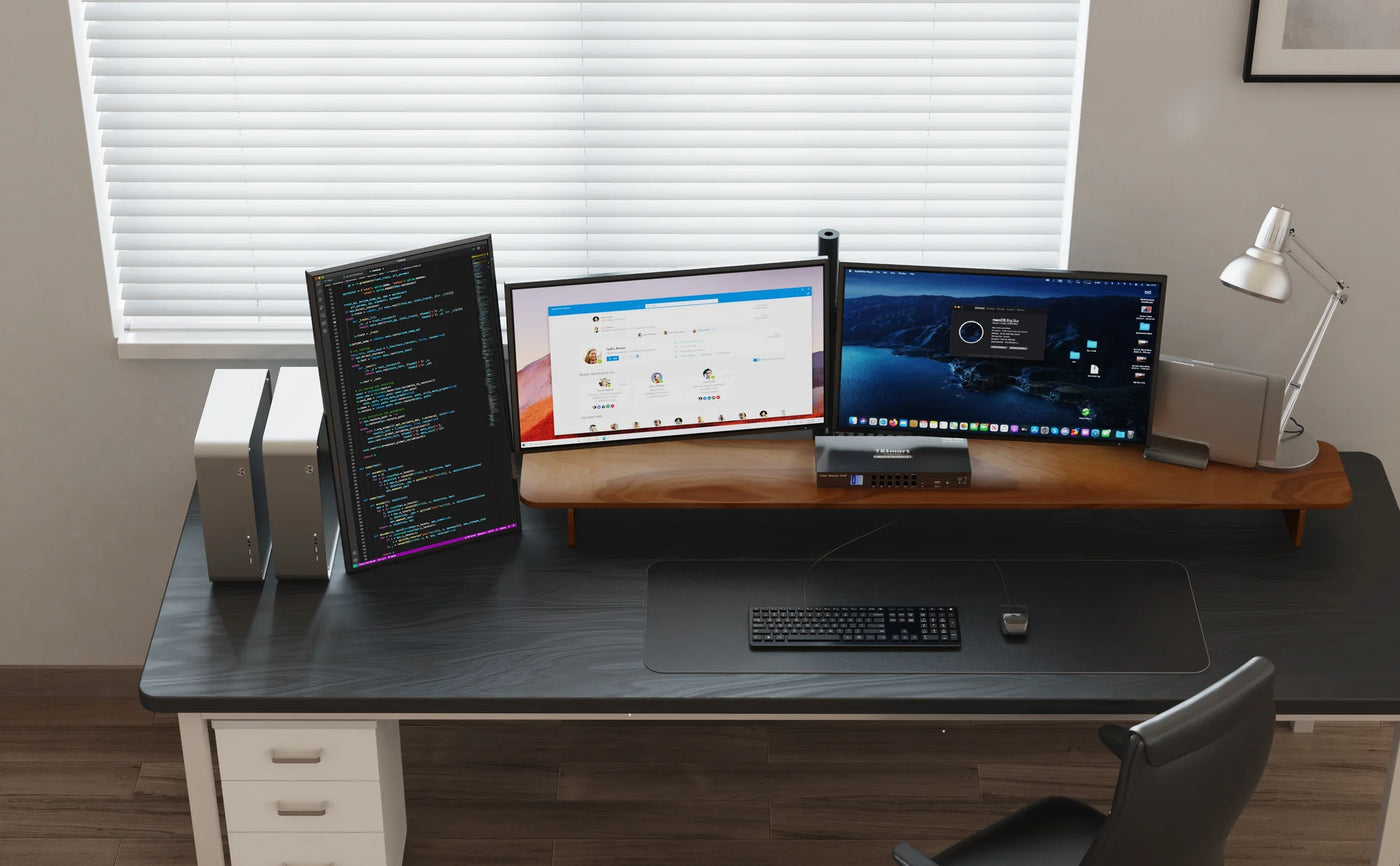
BYODからBYOMへ:現代の職場でのミーティング体験の向上
BYOM(自分のデバイスを持ち込む)は、現代の職場環境におけるハイブリッドミーティング体験を向上させる興味深い会議室技術のコンセプトです。労働パターンが変化するにつれて、会議に対する人々の期待も変わり、BYOMはこのニーズに対応するために注意深く設計されています。まず、BYOD(自分のデバイスを持ち込む)の基本的なコンセプトを紹介し、その後、会議室環境でのBYOMの適用方法を探り、最後にBYODとBYOMの違いと独自の利点について議論します。 BYODとBYOMの背景 現代のビジネス環境では、技術革新が会議の実施方法を再定義しています。 "BYOD"と"BYOM"は、会議室により大きな柔軟性と効率性をもたらすために設計された2つの高度に議論されているコンセプトです。 "BYOD"は "自分のデバイスを持ち込む"を意味し、従業員が自分の個人デバイスを職場に持ち込み、それらを会議デバイスに接続してより便利な会議体験をすることができるようになる概念です。 "BYOM"は "自分のミーティングを持ち込む"を意味し、ミーティングのコントロールを参加者に与え、彼らが自分のデバイスを使用して会議を主催し、管理することができるようにする方法です。 会議でのBYODの利点 BYODの登場により、会議室に新しいダイナミズムが導入されました。従来の会議では、貴重な時間が会議デバイスの設定と構成に費やされることがよくありました。一方、BYODは会議室のデバイスを従業員の個人デバイスと組み合わせ、デバイスの接続と設定を不要にします。例えば、会議室にTESmartのデュアルスクリーンKVMスイッチHKS0402A2Uが備わっている場合、参加者は自分のデバイスを共有ディスプレイ、キーボード、マウスに簡単に接続し、コンテンツを迅速に共有し、会議を制御できます。これにより、会議の準備時間が短縮されるだけでなく、チームの協力効率も向上します。 BYOMの理解:個別化された会議体験 BYOMのコンセプトは、会議体験を全く新しいレベルに引き上げます。デバイスの接続だけでなく、参加者のための個別化された体験に焦点を当てています。BYOMモードでは、ホストは自分のデバイスを使用して会議のコンテンツとプロセスを管理できます。これにより、会議が柔軟で個別化され、ホストは会議の流れを制御し、コンテンツを提示し、必要に応じてリアルタイムで対話に参加できます。このアプローチは、対話と参加を重視する会議、例えばクリエイティブチームの会議やトレーニングセミナーに特に適しています。 TESmartのデュアルスクリーンKVMスイッチHKS0402A2Uを例に挙げると、会議室環境でのBYODの利点が明白です。このKVMスイッチを使用すると、ユーザーは複数のコンピューターを共有のディスプレイ、キーボード、マウスに接続し、迅速なデバイスの切り替えと共有が可能になります。会議環境では、従業員は自分のデバイスをスイッチに接続し、コンテンツを簡単に共有し、会議を制御できます。この方法は、特に異なるデバイスを使用するハイブリッド会議で、チーム協力の柔軟性と効率を向上させます。 BYOD対BYOM:それぞれの特徴 BYODとBYOMの両方は会議環境での個人デバイスの使用を含みますが、それぞれ異なる焦点領域を持っています。BYODは主にデバイスの接続とアクセスに重点を置いており、参加者が会議に自分のデバイスを持ち込むことを許可します。一方、BYOMは会議のコントロールと個別化に重点を置き、ホストが自分のデバイスを使用して会議の進行をリードできるようにします。これらの2つのアプローチは、会議の性質、参加者のニーズ、デバイスの接続と会議の制御に焦点を当てるかどうかに基づいて選択できます。選択肢にかかわらず、会議体験は実際のニーズに基づいて最適化され、労働効率と協力効果が向上するべきです。 おすすめのTESmart KVMスイッチ 3つのディスプレイデバイスのシナリオ用:HKS0403A1U - このKVMスイッチは最大4台のコンピューターと最大3つのディスプレイをサポートし、複数のデバイスを便利に管理できます。フロントパネルには2つの電源供給インターフェース(1つのType-C、1つのUSB 3.0)があり、USBデータを転送するだけでなく、スマートフォンとタブレットを充電することもできます(充電電流電圧:5V、1.5A)。リアパネルには、入力デバイスを接続するための専用のキーボードとマウスポートが2つ、USBデータ転送用のUSB 3.0ポートが2つ含まれています。また、マイクとL/Rオーディオ出力機能を統合しており、さまざまな家庭用オーディオおよびビデオのニーズに対応しています。柔軟な操作で、複数の切り替え方法と自動スキャンが提供され、簡単な切り替えと管理が可能です。高解像度(4K60Hz)の出力と幅広い互換性(3D、HDR、HDCP、Dolby Vision)により、高品質で便利な共有オフィス体験を楽しむことができます。 結論...

KVMスイッチャーについて知っておくべきすべて
KVMとは何か、そしてその用途は何か? 個々の作業役割が複数のコンピュータを頻繁に使用する必要がある場合、彼らは多くの場合、多数の周辺機器を使用することになり、デスクトップ環境が混乱して無秩序になります。1セットの周辺機器(キーボード、マウス、モニター)だけを使用して、複数のコンピュータをシームレスに切り替えて制御できる単一のデバイスがあるとしたら、それはどれほど便利でしょうか。この問題の最適な解決策はKVMスイッチャーで、KVMはキーボード、ビデオ(Video)、マウスの略です。この巧みなハードウェアデバイスにより、複数のPCやゲーム機を1つのモニター、キーボード、マウスに接続することができます。これは、独自のキーボード、マウス、モニターが不要になった場合、作業関連の補助装置として、またはストリーミング再生や家庭用メディアサーバーの実行として使用される場合に非常に便利であり、貴重なデスクトップスペースを節約できるという利点もあります。 KVMスイッチャーは、「CATx KVMスイッチャー」とも呼ばれることがあります。これは、Cat5eやCat6のような銅製ケーブルを使用して様々なデバイスを接続するためです。管理者は、KVMスイッチャーパネル上の指定されたボタンを単に押すことで、あるサーバーから別のサーバーへシームレスに切り替えることができます。本質的に、KVMスイッチャーは直感的なボタン操作でユーザーが簡単にコンピュータを切り替えることを可能にし、スペースの節約と冗長なコンポーネントの排除に非常に有益です。これは、複数のコンピュータを同時に稼働させている場合、各システムに個別のモニター、キーボード、マウスを購入する必要がないことを意味します。代わりに、一度の購入で必要が満たされ、このスイッチャーを使用することで、異なるマシン間で迅速に切り替えることができます。 KVMスイッチャーの仕組み KVMスイッチャーの動作原理は複雑に思えるかもしれませんが、簡単に言うと、コンピュータの周辺機器を模倣し、継続的に「偽の」信号を維持します。切り替える際には、KVMスイッチャーが模擬信号を実際の周辺機器の信号で置き換え、スムーズで障害のない切り替えを提供します。通常、コンピュータのオペレーティングシステムは、起動時に自動的にキーボード、マウス、ディスプレイの信号を検出しようとします。これらの接続が確認されるまで、ディスプレイには起動ページが表示されません。一方、KVMスイッチを使うことで、ユーザーは信号の模倣を通じて正確に切り替えることができ、これによりコンピュータCPUへの悪影響がないことが保証されます。 KVMスイッチャーは、複数のデバイスを接続する中央ハブとして機能します。通常、デバイスはCat5ケーブルや専用のKVMケーブルキットを使ってKVMスイッチャーに接続されます。デバイス間で切り替えるには、すべての対象デバイスをKVMスイッチャーに接続し、そのスイッチャーをキーボード、ビデオディスプレイ、マウスに順に接続します。KVMスイッチャーは、信号コントローラーとしても見なすことができ、キーボード、ビデオディスプレイ、マウスを介してこれらのネットワークデバイス間で入出力信号を誘導し、物理的にケーブルを抜き差しすることなく簡単にデバイスを切り替えます。過去には、プラグアンドプレイ技術が存在しなかったため、キーボードやマウスを交換したい場合は、CPUが任意の周辺機器を検出できるようにコンピュータを再起動する必要がありました。現在ではそのようなことは必要ありませんが、KVMスイッチャーは似たようなことを行っており、接続が存在するとCPUを騙して、最終的な切り替えプロセスがスムーズに行われるようにしています。 あなたがKVMスイッチャーを必要とするかもしれない理由 個人使用が1台のPCやゲーム機に限られている場合、KVMはあなたにとってあまり意味がないかもしれません。しかし、クリーンな作業環境を好む、またはデスクトップスペースが限られている場合には、KVMが非常に適しています。以下はKVMが必要になる可能性があるいくつかの理由です: 1. 混乱を減らす:KVMスイッチャーはデスクトップ上のケーブルや周辺機器の数を大幅に減らすことができます。KVMがない場合、通常、使用するPCの数だけの周辺機器セットが必要ですが、KVMスイッチャーがあると周辺機器の数を大幅に減らすことができます。これは特に作業が乱雑な場合に重要で、正しいキーボードやマウスを探すために焦ることがなくなり、より重要なことに、コーヒーカップをひっくり返してキーボードにコーヒーがこぼれるリスクも大幅に減少します。 2. 便利性を提供する:KVMスイッチャーは内蔵USBインターフェースを介して2台のコンピュータ間でファイルを簡単に転送できるようにもします。KVM使用前には、1セットのキーボード、マウス、ディスプレイで2台のホストを制御したい場合、切り替えるたびにデバイスを抜き差しする必要がありました。これは多くの不便と時間の浪費を引き起こします。KVMスイッチャーがあれば、切り替えモード(通常はボタン一つで操作)を使って入力ソースをシームレスに切り替えることができ、非常に便利です。 3. お金を節約する:KVMスイッチャーの価格は時に驚くほど低く、基本的な2台のPCを制御できるKVMスイッチャーの価格は数十ドルから始まります。例えば、TESmartのHKS0201A2Uであれば、89ドルで高品質のHDMIインターフェースKVMスイッチャーを手に入れることができます。キーボード、マウス、ディスプレイのフルセットを購入するよりもはるかにコストが抑えられます。 4. 追加のUSBポート:典型的なKVMはデータ転送に便利な追加の内蔵USBポートを持っており、一部のポートは携帯電話の充電にも使用できます。この機能は非常に快適で、いくつかの充電ポイントを節約できます。 KVMスイッチャーの全タイプ KVMスイッチャーを分類する方法は多数ありますが、信号タイプによる分類は公平な方法です。異なるインターフェースタイプ間のビデオ信号は全く異なり、外観の違いだけでなく、各信号タイプには独自の組み込み伝送プロトコル、帯域幅、および伝送速度があります。 HDMI KVMスイッチャー HDMI KVMスイッチャーはHDMI信号の切り替えを提供し、ビデオ品質に影響を与えません。これらのスイッチャーは、遅延なしに迅速な切り替え時間を提供します。放送、高級医療イメージング、インタラクティブデジタルサイネージ、ホームシアター、さらには工業自動化などの用途に非常に適しています。 HDMI KVMは、ユーザーにとって最も一般的で、最も頻繁に購入されるオプションです。 私たちのHDMI KVMについてもっと知る:TESmart...
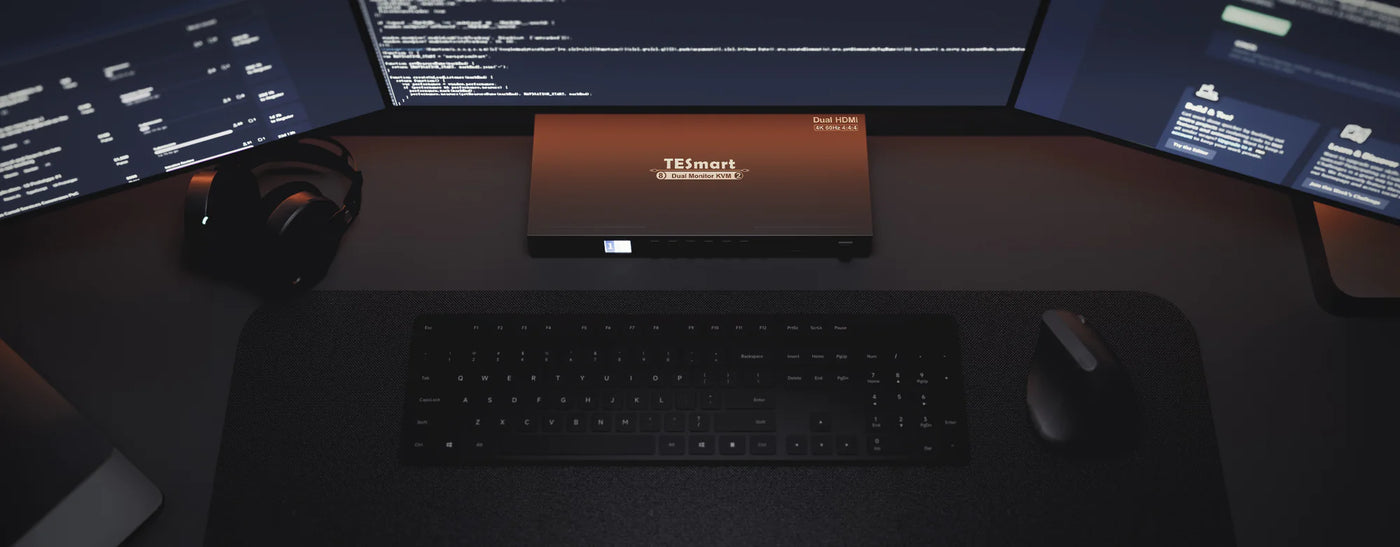
全面ガイド:KVMスイッチャーを操作して作業効率を向上させる方法
導入 KVMスイッチャーは、キーボード、ディスプレイ、マウスなどの周辺機器を何度も接続・切断することなく、複数のコンピューター間で効率的に切り替えることができる強力なツールです。IT専門家、マルチタスクで作業する方、ゲーム愛好家など、KVMスイッチャーの適切な操作により、仕事やエンターテイメントの体験が大幅に向上します。ここでは、適切なKVMスイッチャーの選択、準備、接続、テストのための詳細なガイドを提供します。 ステップ1: 適切なKVMスイッチャーの選択 デバイス接続数: 接続する必要があるコンピューターの数を確定します。一般的なKVMスイッチャーは2台から4台のデバイスをサポートしますが、市場にはそれ以上のデバイスをサポートするオプションもあります。実際のニーズに基づき、将来の拡張可能性も考慮して選択してください。 ビデオ解像度とインターフェースタイプ: 使用するディスプレイとコンピューターがサポートする解像度とインターフェースタイプをチェックします。高解像度の画像やビデオを扱う作業がある場合、HDMI 2.0やDisplayPort 1.4などの最新のインターフェースをサポートするKVMスイッチャーが理想的です。これにより、4Kやそれ以上の解像度のビデオを確実に伝送できます。また、使用するデバイスのインターフェースとKVMスイッチャーが互換性を持っていることを確認してください。 USBデバイスサポート: 接続するUSBデバイスの種類と数を検討します。キーボードやマウス以外に、プリンター、スキャナー、外部ハードディスクなどを接続する場合、十分なUSBポートを備え、必要なデータ転送速度をサポートするKVMスイッチャーを選択することが重要です。特に、データの高速転送が必要な場合は、USB 3.0以上のバージョンのサポートが特に重要です。 オーディオおよびその他の特長: オーディオを伝送したり、統合マイクやスピーカーを使用したりする必要がある場合は、オーディオ切替機能を備えたKVMスイッチャーを選択します。また、リモートコントロール、EDIDエミュレーション、ファームウェアアップグレード機能など、特別な機能をサポートするKVMスイッチャーもあり、よりスムーズでカスタマイズされた使用体験を提供します。 ステップ 2: ケーブル、アダプタ、ハブの準備(必要に応じて) 全てのコンピュータをKVMスイッチャーに接続するために、十分な数のビデオとUSBケーブルを用意してください。特殊なアダプタが必要なデバイスや、より多くの周辺機器を接続するために追加のUSBポートが必要な場合は、適切なアダプタやUSBハブを事前に準備してください。 ビデオとUSBケーブル: KVMスイッチャーとコンピュータのインターフェースタイプに応じて、必要なビデオケーブル(HDMI, DVI, DisplayPort等)を用意します。ケーブルが必要な最大解像度とリフレッシュレートをサポートしていることを確認してください。USBデバイス用に、キーボード、マウス、その他のUSB周辺機器を接続するための十分なUSBケーブルを準備します。 アダプタと変換器: デバイスのインターフェースが一致しない場合は、アダプタや変換器が必要になることがあります。例えば、ディスプレイがHDMIでKVMスイッチャーがDisplayPortの場合、DisplayPortからHDMIへのアダプタが必要になります。これらのアダプタが互換性があり、必要なビデオおよびオーディオ仕様をサポートしていることを確認してください。 USBハブ: KVMスイッチャーのUSBポートが不足している場合や、プリンタ、USBドライブなどの複数のデバイスを接続する必要がある場合は、USBハブが解決策になります。高品質のハブを選び、デバイスの互換性を確保し、十分な電力供給ができるものを選んでください。 ラベリングと整理:...

KVMスイッチャーの導入とゲーム体験の向上
KVMスイッチとは KVMスイッチ(Keyboard, Video, Mouse Switcher)は、複数のコンピューターを同時に制御することを可能にするデバイスで、複数のキーボード、ディスプレイ、マウスを必要とせずに済みます。この技術は、ゲームにおいて大きな潜在力を秘めています。主に、一つのキーボード、一つのディスプレイ、一つのマウスだけを使って、複数のコンピューターを操作できるようにする非常に便利なハードウェアデバイスです。これは、特に複数のコンピューター間で迅速に切り替える必要があるユーザーにとって非常に便利であり、ゲームプレイ中にキーボードやマウスを切り替える必要がないため、プロセスをよりスムーズにし、効率を向上させます。これは、より優れたゲーム体験と競技レベルの向上を求めるプレイヤーにとって欠かせないツールです。 ゲーム体験の向上 KVMスイッチは、異なるゲーム機やPC間で簡単に切り替えることができ、ゲーム体験を向上させます。これにより、異なるゲーム間で迅速に切り替えて、より多様なゲーム体験を楽しむことができます。これはゲーム愛好家にとって非常に重要です。なぜなら、異なるゲームは異なるハードウェアや設定を必要とする場合があるからです。KVMスイッチを使用すると、特定のゲームに適したコンピューターに簡単に切り替えることができ、複雑な再接続や設定プロセスを気にすることなく、さまざまなゲームをより良く楽しむことができます。これにより、大きな柔軟性が提供され、全体的なゲーム体験が向上します。 競技レベルの向上 競技ゲームでは、1秒ごとに重要です。KVMスイッチにより、別のコンピューターに迅速に切り替えることができ、待ち時間が減少します。これは競技レベルを向上させる上で非常に重要です。競技ゲームでは高度な集中力と反応速度が求められます。KVMスイッチにより、ゲーム間でシームレスに切り替えることができ、貴重な時間を無駄にすることなく次の試合にすぐに移行できます。デバイスを再接続したり、設定を再構成したりする心配がなく、迅速に次のゲームに移行できるため、競技ゲームでの競争力を保持できます。この迅速な切り替え能力は、勝敗を決定づける要因となり得るため、各秒が試合の結果に影響を与え得る状況で非常に価値があります。 多画面ゲーム 時には、複数のディスプレイがゲームにとって不可欠です。KVMスイッチを使用すると、複数のモニター間でシームレスに切り替えることができ、より広い視野を提供します。特定のゲームでは、複数のディスプレイを持つことで、より豊かで詳細なゲーム体験を提供できます。ゲームの進行状況、チャットウィンドウ、その他の関連情報を同時に監視できるため、異なるディスプレイ間で行き来する必要がなくなります。KVMスイッチの使用により、複数のディスプレイ間での切り替えが非常に便利になり、ゲームプレイが中断されることがありません。この機能により、マルチスクリーンゲームがさらにエキサイティングで効率的になり、プレイヤーにより広範な視野を提供し、ゲーム体験の深みを向上させます。 データ損失の回避 KVMスイッチを使用すると、データを失うことなくコンピューターを切り替えることができます。これは、オンラインゲームや競技で非常に重要です。なぜなら、どんなデータの損失も失敗につながる可能性があるからです。オンラインゲームでは、プレイヤーは重要な瞬間に迅速な反応を示す必要がありますが、データの損失はゲームの遅延や接続の断絶につながる可能性があります。KVMスイッチを使用すると、安全に別のコンピューターに切り替えることができ、ゲーム内のすべてのデータを完全に保持できます。これにより、競技ゲームや重要な試合でデータの損失の影響を受けることなく、勝利の可能性を高めることができます。ゲームの成功にはデータの連続性が不可欠であり、KVMスイッチはこのような保証を提供します。 KVMスイッチのディスプレイサポート 同じKVMスイッチでも、異なるモニターの解像度とリフレッシュレートの組み合わせに対応しているため、さまざまなゲームユーザーの画面に対するニーズを満たすことができます。異なるゲームやユーザーは、画質に対して異なる要求を持っているかもしれません。一部のゲームでは、より高い解像度とリフレッシュレートが求められ、より鮮明で滑らかなゲーム画面を実現するために必要になります。一方で、他のゲームでは反応速度や低遅延が重視される場合があります。KVMスイッチの柔軟性は、異なるディスプレイ仕様に適応し、さまざまなユーザーのニーズに応えることにあります。これにより、KVMスイッチは、さまざまなゲームシナリオで最適な視覚体験を提供する非常に重要なツールとなります。 TESmart KVMスイッチのおすすめ デュアルディスプレイシナリオ向け:HKS202-P23 究極のゲーム体験を提供するために全面的にアップグレードされた新型KVMスイッチです!双方向の4K60Hzディスプレイをサポートし、たった一つのキーボードとマウスで2台のコンピューターと2台のモニターを簡単に管理できます。ホットキー、前面パネルボタン、リモコンなど、複数の切り替え方法があり、操作がスムーズで便利です。これにより、ゲームの楽しさを存分に味わうことができます!さらに、有線、無線、機械式、ゲームキーボードなど、さまざまなタイプのキーボードとの広範な互換性があり、完璧なマッチングを実現します。拡張モードとミックスモードも提供され、異なるコンピューターのディスプレイニーズに対応し、すべてのフレームを鮮やかにします! トリプルディスプレイシナリオ向け:HKS403-P23 ゲーム愛好家やプロのテクノロジー愛好者に必須のアイテムで、新型アップグレード版のKVMスイッチです!前面パネルには2つの電源インターフェース(type-CとUSB3.0)が装備されており、USBデータ転送以外にも、スマホやタブレットの充電が可能で、充電電流は最大(5V、1.5A)に達します。後面パネルには、キーボードとマウスを接続するための2つの専用ポートと、USBデータ転送用の2つのUSB3.0ポート、内蔵USBネットワークアダプターを備えたLANポートがあり、一本のネットワークケーブルでKVMに接続されている4台のコンピューターにネットワークを提供します。全面的なゲーム体験を提供します!高解像度出力(4K60Hz)を求めていますか?もちろん問題ありません!3D、HDR、HDCP、Dolby Visionなどの機能を広範にサポートし、すべてのフレームを美しく表示します!さらに、KVMロック機能で、プライバシー情報を保護し、より安心してゲームを楽しむことができます。この高機能で優れたパフォーマンスを持つKVMスイッチャーは、ゲームシナリオにおいて理想的な選択肢です!

作業フローの簡素化:KVMスイッチャーのホットキー機能を活用して効率を向上させる
効率と生産性を追求する現代社会でKVMスイッチャーが果たす役割。このガイドでは、複数のデバイスを一つのキーボードやマウスで管理することの利便性と、ホットキー操作を駆使して作業フローを簡素化する方法を紹介します。2ポートKVMスイッチャーを最大限に活用し、作業効率を高めるためのヒントを提供します

MST技術の応用と利点
現代の職場でマルチタスクを実現するDisplayPort MST技術。プロのデザインから金融取引まで、マルチモニターがもたらす拡張された作業スペースと向上したビジュアル体験により、効率的な作業環境が構築されます。デイジーチェーン接続により、複雑なタスクもスムーズに処理。最適なマルチモニター環境選択には、デバイスの互換性と要件が鍵となります。

KVMディスプレイ vs KVMスイッチャー:どちらがあなたのニーズに最適ですか?
デジタル時代の効率的なデバイス管理に不可欠なKVM技術。家庭、オフィス、データセンターでの多デバイス使用に対応するKVMディスプレイとKVMスイッチャーの違いを解説し、各状況での最適な選択肢を提案します

RS232の理解:シリアル通信の基礎
探究RS232通信プロトコル:万能の接続ソリューション。このガイドでは、RS232の機能、使用法、および最適なケーブル選択法を紹介します。コンピュータ通信から産業オートメーションまで、初心者からプロフェッショナルまでが役立つ情報を提供します

KVMをプロのストリーミングおよびゲームに適用する方法 - その動作原理の詳細解説
プロのストリーミングやゲーム業界では、技術的な問題が大きな損失を引き起こすことがあります。この競争が激しい分野では、安定性、効率性、高品質なビジュアルとスイッチングが極めて重要です。この記事では、プロのストリーミングやゲームでのKVMスイッチの使用方法と、それがどのようにこれらの重要な要素を達成するのかに焦点を当てています

